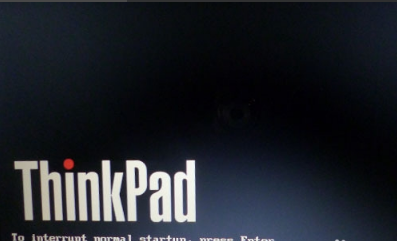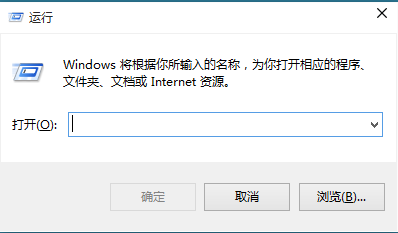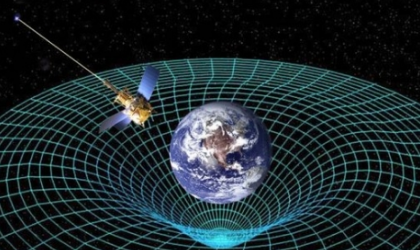问题补充说明:jpg" />
电脑音频服务未运行的解决方法如下:
1.单击鼠标右键,在弹出的选项窗口中点击“管理”选项。
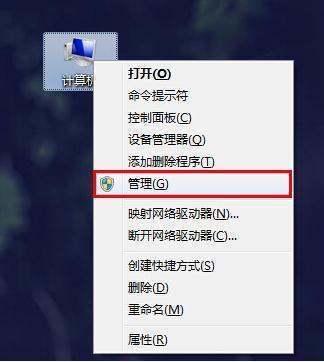
2.在计算机管理窗口中,点击“服务和应用程序”,再双击“服务”。

3.接着找到服务中的“windowsaudio”并双击打开它的属性窗口。
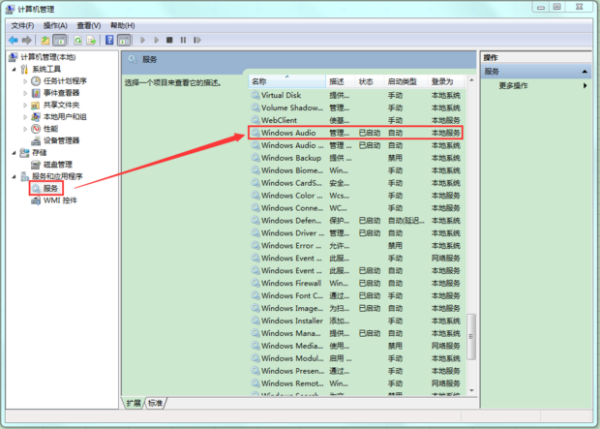
4.在windowsaudio属性窗口中常规栏目下,如果此服务状态未启动,请将其启动即可,若已启动请跳到下一步,如下图所示:
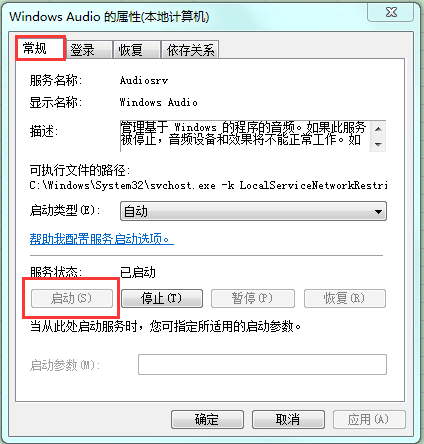
5.接着单击“登录”栏目,点击“此账户”按钮再点击“浏览”按钮。

6.在弹出的窗口中,输入“localservice”再点击“确定”按钮。

7.返回到windowsaudio属性登录栏目下输入密码框,随便输入两个相同的密码即可,并点击“应用——确定”。

8.完成上面的操作后会弹出一个警告提示窗口,点击“确定”即可。
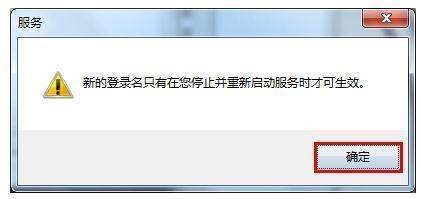
标签:音频,电脑,运行
版权声明:文章由 神舟问 整理收集,来源于互联网或者用户投稿,如有侵权,请联系我们,我们会立即处理。如转载请保留本文链接:https://www.shenzhouwen.com/article/198170.html